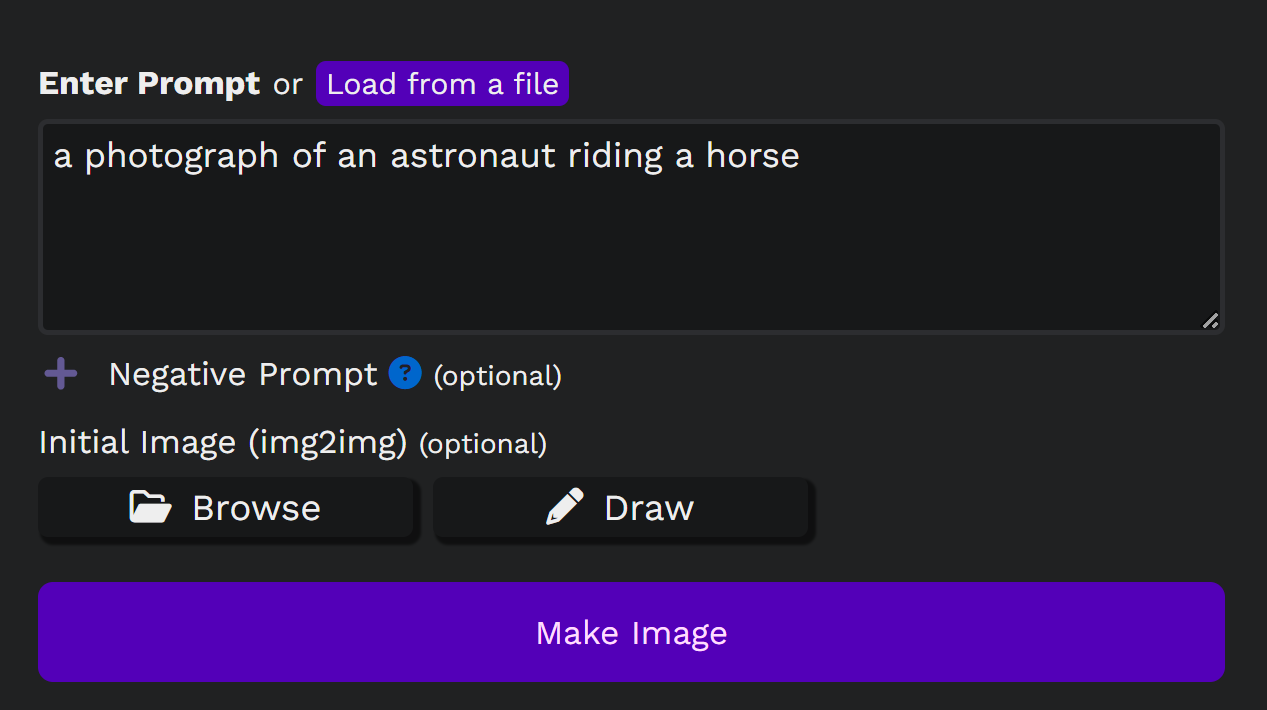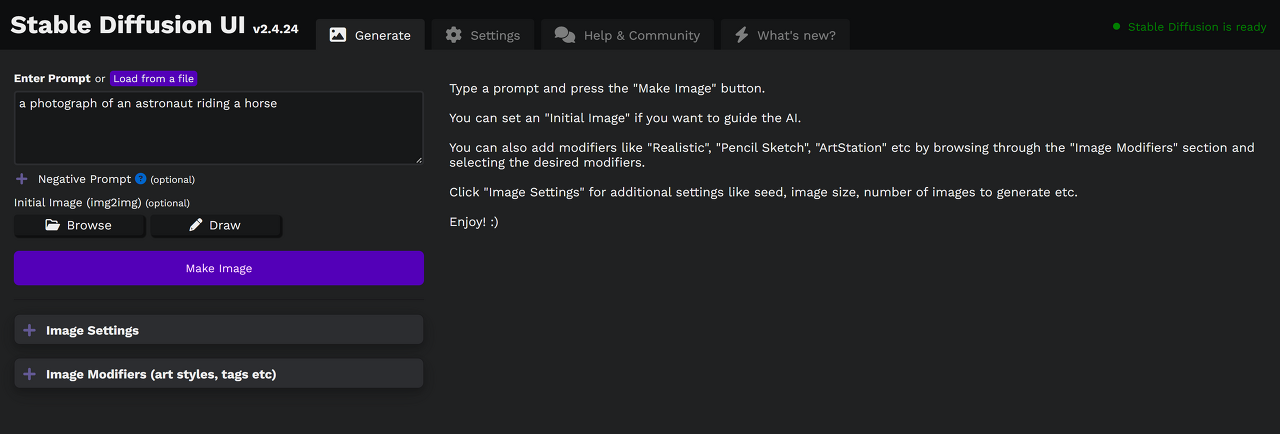Easy Diffusion을 설치하고나서 실행하려 할 때 사용하는 메뉴에 대한 설명입니다. 대부분의 경우 상세하게 설정하지 않더라도 프롬프트(Prompt)만 입력하면 잘 수행됩니다. 아래는 처음 실행된 후 보이는 화면으로 현재 Generate(생성) 탭이 켜진 상태입니다. 왼쪽 위는 가장 중요한 설정으로 프롬프트(Prompt)와 초기 이미지를 설정하는 곳이고, 그 아래로 이미지 설정(Image Settings), 이미지 수식어(Image Modifiers) 메뉴가 있습니다. 아래에는 각 부분 별로 자세한 설명이 있습니다. 또한 그 아래로는 설정(Settings) 메뉴에 대한 설명 및 그림위에 나타나는 메뉴 버튼에 대한 설명이 있습니다. 프롬프트와 초기입력 사진 Prompt: 생성하고자 하는 사진을 설명하..